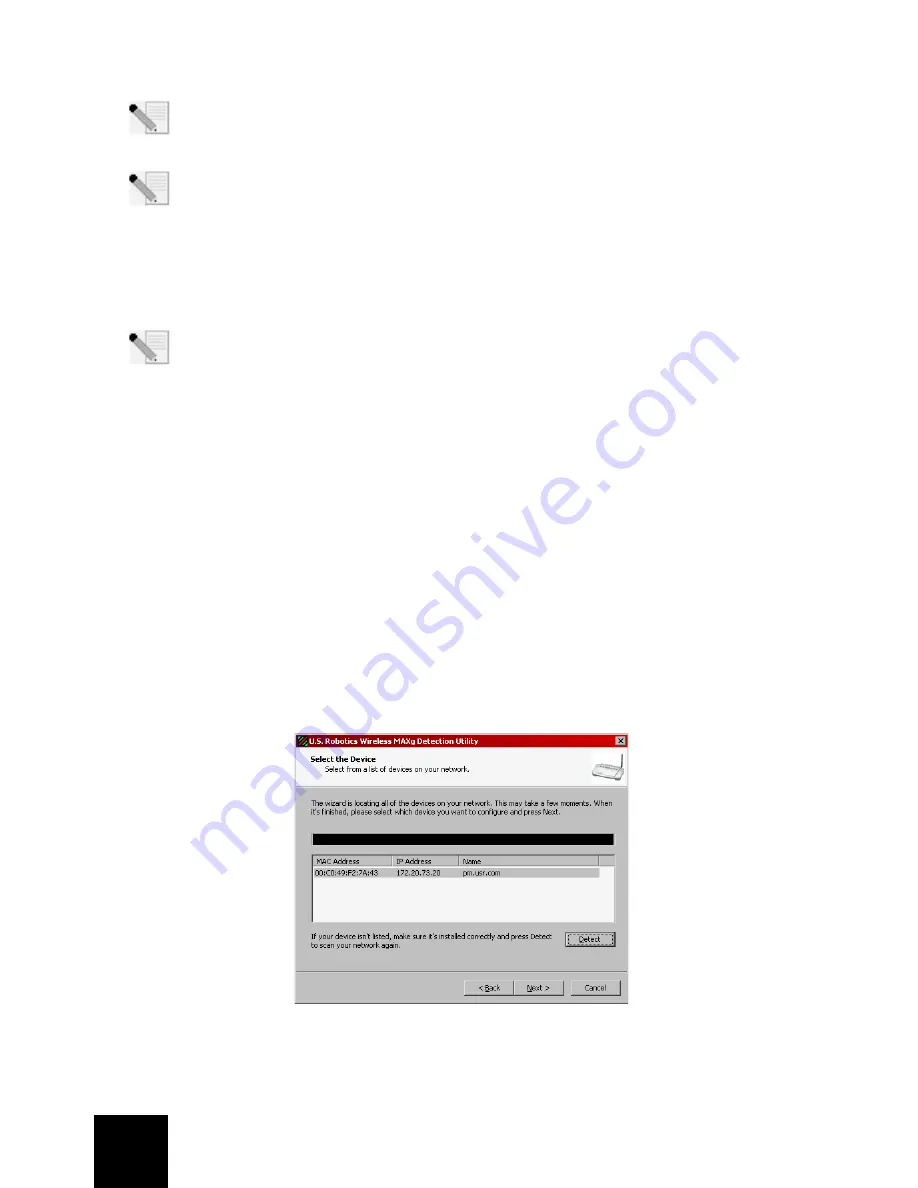
10
Etape 2 : installation du logiciel
Remarque :
il est recommandé de configurer le Wireless
MAX
g Access Point via une
connexion Ethernet. Cela permet de s'assurer que les changements de configuration
n'auront aucune incidence sur les propriétés des cartes sans fil de votre réseau.
Remarque :
l'installation s'effectue sous Windows. Si vous n'utilisez pas ce système
d'exploitation, consultez la section « J'utilise un système d'exploitation autre que
Windows et je dois configurer le Wireless
MAX
g Access Point » à la page 6 pour obtenir
des informations relatives à l'installation sur d'autres plates-formes de systèmes
d'exploitation.
•
Insérez le CD-ROM d'installation U.S. Robotics dans le lecteur CD-ROM de votre ordinateur
connecté au même périphérique réseau que le Wireless
MAX
g Access Point.
Remarque :
si votre CD-ROM ne se lance pas automatiquement, cliquez sur
Démarrer
,
Exécuter
et tapez
D:\setup
(ou la lettre correspondante de votre lecteur CD-ROM) puis
cliquez sur
OK
.
•
L'interface graphique utilisateur (GUI) du CD d'installation apparaîtra à l'écran. Si le
programme vous le demande, sélectionnez votre langue. Vous serez invité à lire l'accord de
licence. Lisez-le et cliquez sur
Yes
(Oui).
•
Cliquez sur
Setup
(Installation). Suivez les instructions à l'écran pour installer et lancer
l'utilitaire de détection.
Etape 3 : configuration du Wireless
MAX
g Access Point
•
Cliquez sur
Next
(Suivant) au lancement de l'utilitaire de détection.
•
Si plusieurs adaptateurs réseau sont connectés à l'ordinateur sur lequel est exécuté
l'utilitaire de détection, vous devrez sélectionner l'adaptateur qui est relié au réseau du
point d'accès. Cliquez sur
Next
(Suivant).
•
Une fois que les périphériques présents sur votre réseau sont détectés, déterminez votre
point d'accès en faisant correspondre les adresses MAC pour le LAN. L'adresse MAC pour le
LAN figure sur l'étiquette placée sous le point d'accès. Si elle n'apparaît pas, vérifiez si le
point d'accès est correctement connecté et cliquez sur
Detect
(Détecter) pour lancer une
nouvelle recherche sur votre réseau. Sélectionnez l'adresse MAC pour le LAN correspondant
à votre point d'accès et cliquez sur
Next
(Suivant).
•
A l'écran final de l'utilitaire de détection, notez l'adresse IP de votre point d'accès. Elle
pourra vous être utile pour accéder directement à l'interface utilisateur Web. Cliquez sur
Finish
(Terminer) pour lancer l'interface utilisateur Web dans un nouveau navigateur et
quitter l'utilitaire de détection.
Summary of Contents for USR5451
Page 2: ......
Page 3: ...Table of Contents English 1 Fran ais 9 Deutsch 17 Italiano 25 Espa ol 33 Nederlands 41...
Page 4: ......
Page 12: ...8...
Page 20: ...16...
Page 28: ...24...
Page 36: ...32...
Page 44: ...40...
Page 52: ...48...
Page 53: ......
Page 54: ......
Page 55: ......
Page 56: ...Printed in XXXXXXXX...















































